首先开启夸克网盘自动备份功能,通过应用内设置可实现照片视频智能备份,进入网盘点击“自动备份”选择内容类型并开启Wi-Fi下上传;其次可手动配置文件夹同步,进入设置添加需备份的目录如文档或下载文件夹;最后结合系统自动化工具创建定时任务,在指定时间或连接Wi-Fi时自动启动夸克网盘执行备份,确保数据安全。
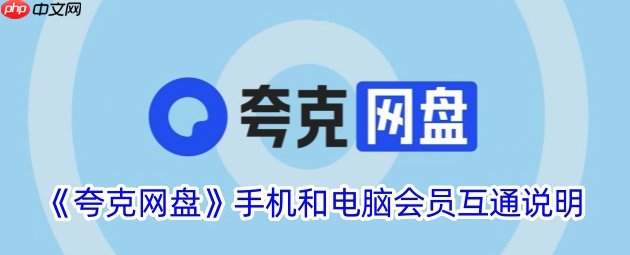
如果您希望在更换设备或丢失文件时能够快速恢复重要数据,可以启用夸克网盘的自动备份功能。该功能可将指定文件夹中的内容自动上传至云端,确保数据安全。以下是配置自动备份的具体方法:
本文运行环境:小米14,Android 14
在夸克网盘应用中,提供了直接的自动备份入口,用户可以针对照片、视频等特定类型文件进行智能化备份。
1、打开手机上的夸克App,点击底部导航栏的“网盘”选项进入夸克网盘界面。
2、在网盘首页,点击顶部的“自动备份”功能卡片或相关提示入口。
3、选择需要自动备份的内容类型,例如“相册备份”,系统会自动扫描本地照片和视频。
4、开启“Wi-Fi下自动上传”和“后台持续上传”开关,避免消耗移动数据和中断传输。
5、设置完成后,当设备连接到Wi-Fi且处于空闲状态时,所选文件将自动上传至网盘。
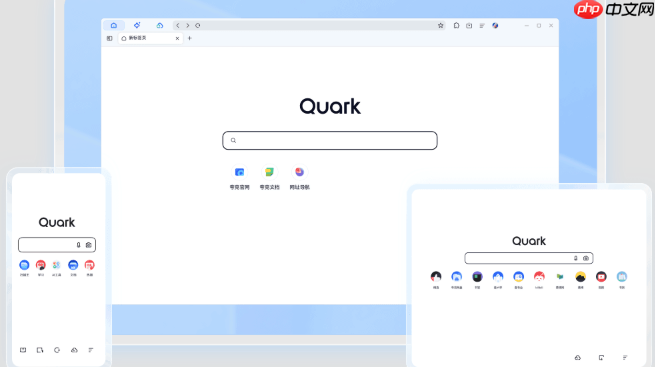
对于文档、下载文件等非媒体类内容,可通过设置自定义同步目录实现定期备份。
1、进入夸克网盘主界面,点击右上角的“设置”图标(齿轮形状)。
2、在设置菜单中找到“文件自动同步”或“文件夹备份”选项并点击进入。
3、点击“添加同步文件夹”,从手机存储中选择需要备份的目录,如“文档”或“下载”。
4、确认选择后,系统会显示该文件夹的同步状态,后续新增或修改的文件将自动上传。
5、可在同步设置中调整上传频率和网络条件,确保仅在满足条件时执行备份任务。
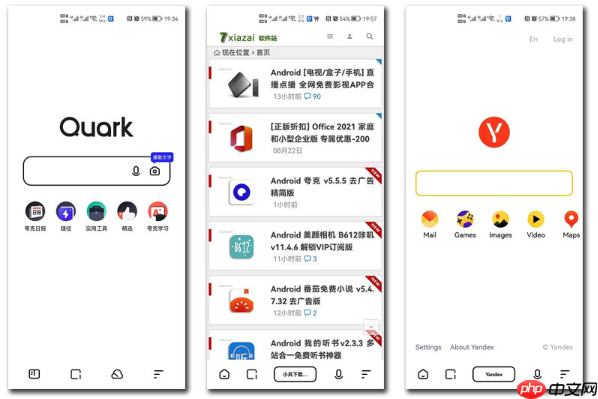
若需按固定时间间隔执行备份操作,可结合系统级自动化工具实现定时触发。
1、打开手机内置的“自动化”或“快捷指令”应用(不同品牌名称可能为“场景模式”或“任务精灵”)。
2、创建一个新的自动化任务,设置触发条件为每天特定时间或连接到指定Wi-Fi时。
3、在执行动作中选择“启动应用”,目标应用选择“夸克”,并附加打开网盘页面的操作。
4、保存任务后,系统将在满足条件时自动启动夸克并进入网盘,触发后台备份进程。
5、需确保夸克网盘已开启相关权限,包括自启动、后台运行和存储访问权限,以保障任务正常执行。

新用户注册第一天领取1T容量:新用户,用手机在你的手机软件商店下载夸克app,然后保存我分享的任意一个文件,即可领取1T容量;

Copyright 2014-2025 https://www.php.cn/ All Rights Reserved | php.cn | 湘ICP备2023035733号